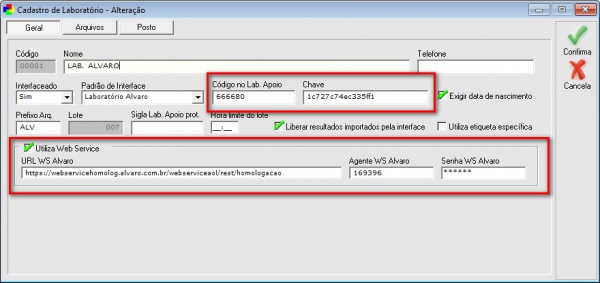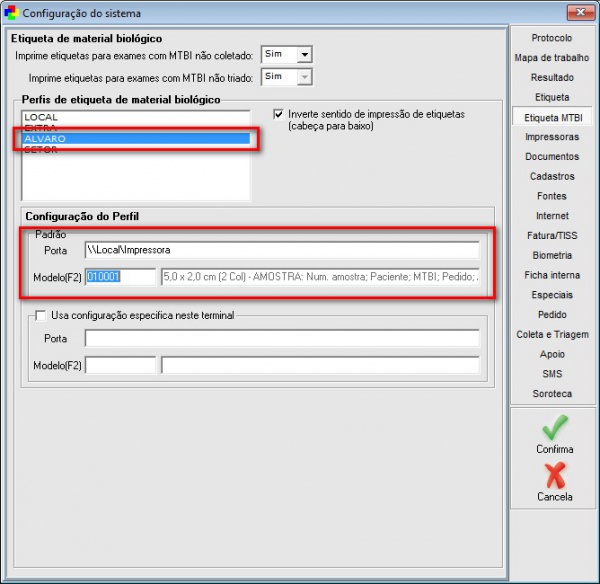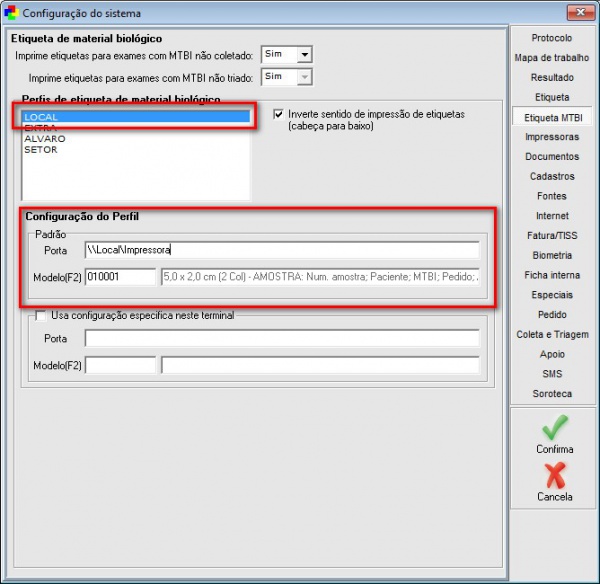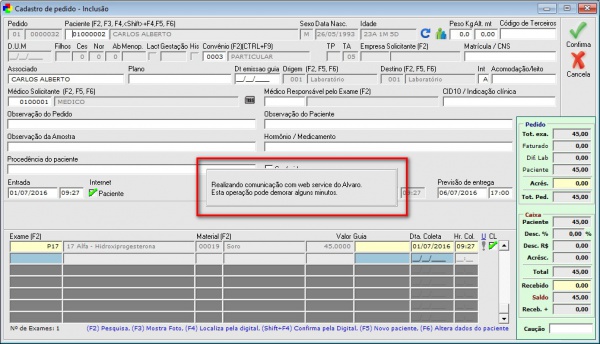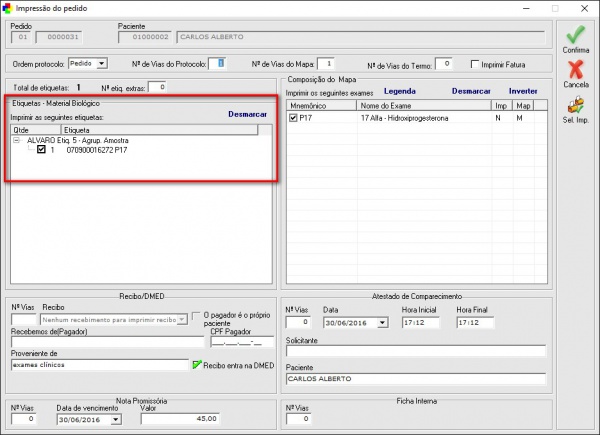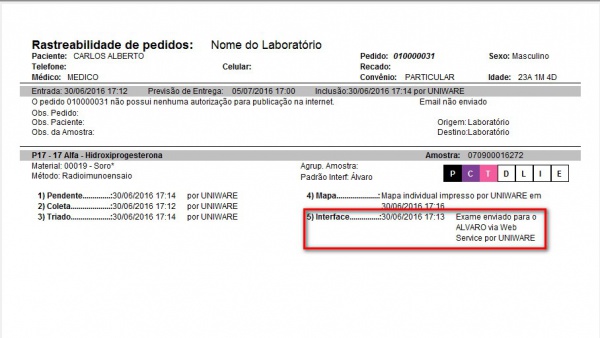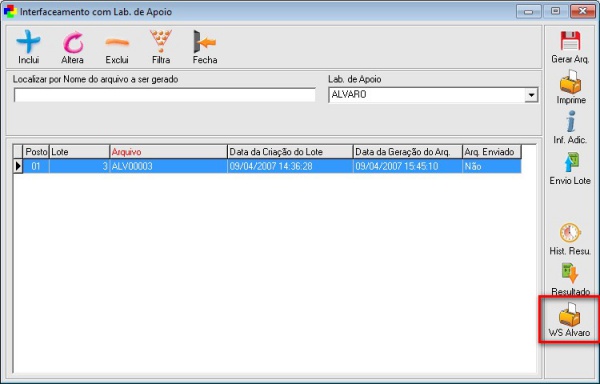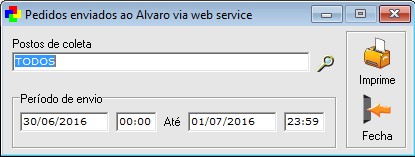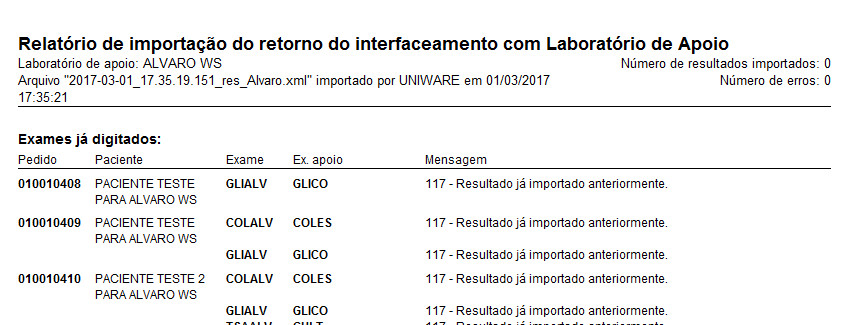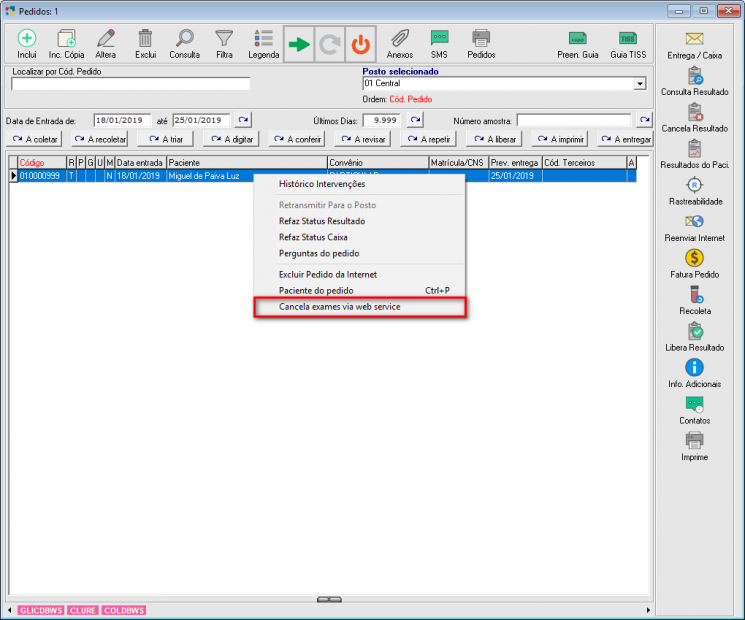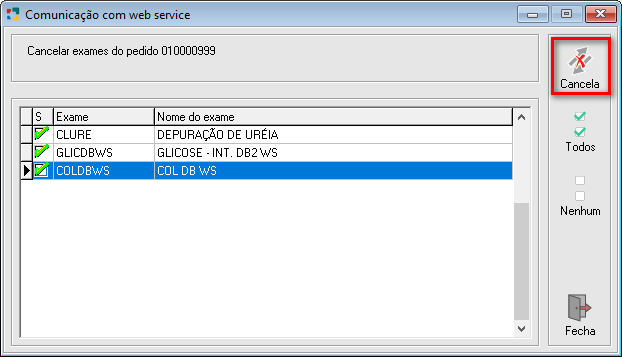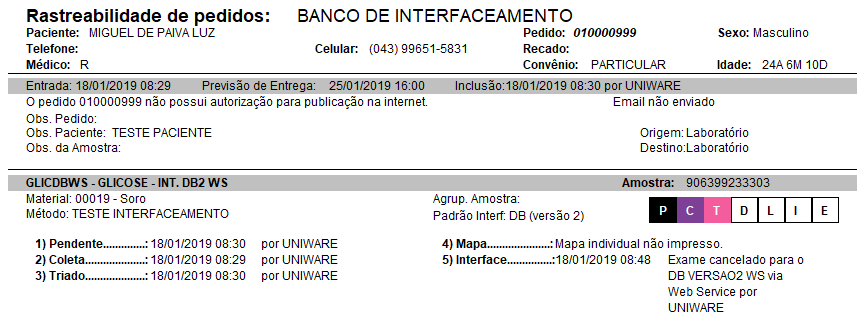Mudanças entre as edições de "Web Service do Alvaro"
(→Pedido) |
|||
| (10 revisões intermediárias por 5 usuários não estão sendo mostradas) | |||
| Linha 1: | Linha 1: | ||
| + | '''ATENÇÃO, PÁGINA MIGRADA PARA WIKI NOVA, NÃO SERÁ MAIS ATUALIZADA AQUI! URL: http://wiki.uniware.net.br/pt-br/unilab/interfaceamentos/alvaro''' | ||
| + | |||
| + | [[Categoria:Suporte]] | ||
==O que é== | ==O que é== | ||
O web service do Alvaro será utilizado como comunicação entre o Alvaro e o Unilab, a cada pedido cadastrado no unilab se o recurso estiver ativo, será enviado para o web service que irá retornar suas respectivas etiquetas e o numero de suas amostras. | O web service do Alvaro será utilizado como comunicação entre o Alvaro e o Unilab, a cada pedido cadastrado no unilab se o recurso estiver ativo, será enviado para o web service que irá retornar suas respectivas etiquetas e o numero de suas amostras. | ||
| + | |||
| + | A partir da versão 3.03.020 também é possível importar os resultados dos pedidos através do Web Service. | ||
==Como funciona== | ==Como funciona== | ||
| Linha 9: | Linha 14: | ||
No Registro do laboratório do Alvaro terá um novo checkbox para ser feito sua ativação e teremos apenas um laboratório com essa configuração: | No Registro do laboratório do Alvaro terá um novo checkbox para ser feito sua ativação e teremos apenas um laboratório com essa configuração: | ||
| − | [[Arquivo:CadastrodelaboratorioGeral.jpg|600px|thumb|center|Laboratório]]<br style="clear:both;"> | + | [[Arquivo:CadastrodelaboratorioGeral.jpg|600px|thumb|center|Laboratório]]<br style="clear:both;">'''Para testes internos na uniware:''' |
| + | |||
| + | http://webservice.alvaro.com.br/webserviceaol/rest/homologacao | ||
| + | |||
| + | Agente: 169396 | ||
| + | |||
| + | Senha: 2CACA6 | ||
| + | |||
| + | Entidade: 666680 | ||
| + | |||
| + | Chave: 1c727c74ec335ff1 | ||
Para o cadastro será necessário informar o código no laboratório de apoio, sua chave, marcar a checkbox 'Utiliza Web Service' e preencher as informação na sua box que são a URL de comunicação, o agente e sua senha, as quais o cliente conseguirá com o próprio Alvaro. | Para o cadastro será necessário informar o código no laboratório de apoio, sua chave, marcar a checkbox 'Utiliza Web Service' e preencher as informação na sua box que são a URL de comunicação, o agente e sua senha, as quais o cliente conseguirá com o próprio Alvaro. | ||
| Linha 23: | Linha 38: | ||
Sua configuração é feita no menu Cadastro > Configuração > Etiqueta MTBI. | Sua configuração é feita no menu Cadastro > Configuração > Etiqueta MTBI. | ||
| + | |||
| + | Para configuração da etiqueta, é recomendado que esteja configurado no modelo "5 - Mtbi - Agrupamento de Amostra", para que o agrupamento seja feito da forma correta, porém a etiqueta que será impressa, é enviada pelo alvaro e não segue o layout que foi feito pelo cadastro de etiquetas. | ||
[[Arquivo:ConfigAlvaroEtiq.jpg|600px|thumb|center|Configuração]]<br style="clear:both;"> | [[Arquivo:ConfigAlvaroEtiq.jpg|600px|thumb|center|Configuração]]<br style="clear:both;"> | ||
| Linha 46: | Linha 63: | ||
*:Não é feito aliquotagem. | *:Não é feito aliquotagem. | ||
| − | *:A informação adicional será visível | + | *:A informação adicional será visível após a confirmação do pedido, quando o exame exigir informação adicional. |
===Relatórios=== | ===Relatórios=== | ||
| Linha 58: | Linha 75: | ||
[[Arquivo:RelatorioWS.jpg|600px|thumb|center|Relatório]]<br style="clear:both;"> | [[Arquivo:RelatorioWS.jpg|600px|thumb|center|Relatório]]<br style="clear:both;"> | ||
| + | |||
| + | |||
| + | ===Resultado=== | ||
| + | |||
| + | A importação dos resultados enviados ao Alvaro via Web Service, é feita através do menu Movimentação > Interfaceamento > Laboratório de Apoio, através do botão "Resultado" | ||
| + | |||
| + | [[Arquivo:04IntLabSel.jpg|600px|thumb|center|Tela de seleção de laboratório de apoio para importação de resultados.]]<br style="clear:both;"> | ||
| + | |||
| + | Nesta tela, existem 3 formas de importar o resultado: | ||
| + | * Importar resultados individualmente por pedido; | ||
| + | * Importar resultados pelo período de envio dos pedidos ao Alvaro; | ||
| + | * Importar resultados manualmente (Selecionando o arquivo de resultados, da mesma forma que é a importação de resultados de laboratório de apoio sem web service); | ||
| + | |||
| + | [[Arquivo:05RetornoAlvaro.jpg|600px|thumb|center|Tela de importação de resultado]]<br style="clear:both;"> | ||
| + | |||
| + | Em seguida, é gerado o "Relatório de importação do retorno do interfaceamento com Laboratório de Apoio". | ||
| + | |||
| + | [[Arquivo:06RelatorioImportacaoResultados.jpg|900px|thumb|center|Relatório de Resultados Importados]]<br style="clear:both;"> | ||
| + | |||
| + | === Cancelamento via Web Service === | ||
| + | Agora é possível realizar o cancelamento dos exames no Alvaro via Web Service diretamente pelo Unilab a partir da versão 5.08.000. | ||
| + | |||
| + | Basta ir na tela de pedidos, clicar no pedido desejado com o botão direito, e ir em "Cancela exames via web service". | ||
| + | |||
| + | [[Arquivo:Cancela Exames via web service.png|800x620px]] | ||
| + | |||
| + | |||
| + | Em seguida irá exibir os exames que foram enviados ao Alvaro, e para cancelar algum, basta marcar o exame desejado e clicar em Cancela. | ||
| + | |||
| + | [[Arquivo:Telacanceladb.png]] | ||
| + | |||
| + | |||
| + | Após o processo realizado, é possível verificar pela rastreabilidade que o exame foi cancelado. | ||
| + | |||
| + | [[Arquivo:RastreabilidadeExameDBCancelado.png]] | ||
| + | |||
| + | |||
| + | Obs.: Não é possível cancelar exame que já possui resultado digitado no Laboratório de Apoio. | ||
| + | |||
| + | Obs2.: As imagens utilizadas são para cancelamento via DB, mas o cancelamento do Alvaro é exatamente igual. | ||
Edição atual tal como às 15h14min de 14 de fevereiro de 2023
ATENÇÃO, PÁGINA MIGRADA PARA WIKI NOVA, NÃO SERÁ MAIS ATUALIZADA AQUI! URL: http://wiki.uniware.net.br/pt-br/unilab/interfaceamentos/alvaro
Índice
O que é
O web service do Alvaro será utilizado como comunicação entre o Alvaro e o Unilab, a cada pedido cadastrado no unilab se o recurso estiver ativo, será enviado para o web service que irá retornar suas respectivas etiquetas e o numero de suas amostras.
A partir da versão 3.03.020 também é possível importar os resultados dos pedidos através do Web Service.
Como funciona
Ativação/Configurações
Primeiramente para seu funcionamento deve ser feito a ativação do recurso em Cadastro > Laboratório.
No Registro do laboratório do Alvaro terá um novo checkbox para ser feito sua ativação e teremos apenas um laboratório com essa configuração:
Para testes internos na uniware:
http://webservice.alvaro.com.br/webserviceaol/rest/homologacao
Agente: 169396
Senha: 2CACA6
Entidade: 666680
Chave: 1c727c74ec335ff1
Para o cadastro será necessário informar o código no laboratório de apoio, sua chave, marcar a checkbox 'Utiliza Web Service' e preencher as informação na sua box que são a URL de comunicação, o agente e sua senha, as quais o cliente conseguirá com o próprio Alvaro.
Seu cadastro será realizado na central, e automaticamente todas as unidades irão utilizar os mesmos dados. Caso alguma das unidades deseje enviar os pedidos utilizando outros dados, como outro Código no Lab. de Apoio, Chave, Agente WS e Senha, é preciso informar estes dados através da aba "Posto". Porém a URL para comunicação, será a mesma para todas as unidades, e apenas é registrada no Cadastro do Laboratório de Apoio, pela central.
Para cadastro das informações para o posto, marcar a checkbox e os campos serão habilitados para edição, apos esse procedimento preencher as informações necessárias.
Pedido
Apos sua ativação configurar sua etiqueta, ela pode ser configurada como perfil do Alvaro ou Local, irá priorizar a do Alvaro caso não esteja configurada irá utilizar o perfil local.
Sua configuração é feita no menu Cadastro > Configuração > Etiqueta MTBI.
Para configuração da etiqueta, é recomendado que esteja configurado no modelo "5 - Mtbi - Agrupamento de Amostra", para que o agrupamento seja feito da forma correta, porém a etiqueta que será impressa, é enviada pelo alvaro e não segue o layout que foi feito pelo cadastro de etiquetas.
Depois das configurações os pedido que tiverem os seus respectivos exames configurados para o alvaro, após confirmados serão enviados para o web service.
Após a confirmação será possível fazer a impressão da sua etiqueta.
Na rastreabilidade do pedido podemos ter algumas informações de quem e quando o pedido foi enviado para o web service.
Algumas Observações
- Quando é feito o processo de recoleta ele é reenviado uma nova solicitação para o web service.
- Não é feito aliquotagem.
- A informação adicional será visível após a confirmação do pedido, quando o exame exigir informação adicional.
Relatórios
Movimentação > Interfaceamento > Laboratório de apoio.
O botão para impressão do relatório será somente visível para quando o recurso estiver ativo.
Resultado
A importação dos resultados enviados ao Alvaro via Web Service, é feita através do menu Movimentação > Interfaceamento > Laboratório de Apoio, através do botão "Resultado"
Nesta tela, existem 3 formas de importar o resultado:
- Importar resultados individualmente por pedido;
- Importar resultados pelo período de envio dos pedidos ao Alvaro;
- Importar resultados manualmente (Selecionando o arquivo de resultados, da mesma forma que é a importação de resultados de laboratório de apoio sem web service);
Em seguida, é gerado o "Relatório de importação do retorno do interfaceamento com Laboratório de Apoio".
Cancelamento via Web Service
Agora é possível realizar o cancelamento dos exames no Alvaro via Web Service diretamente pelo Unilab a partir da versão 5.08.000.
Basta ir na tela de pedidos, clicar no pedido desejado com o botão direito, e ir em "Cancela exames via web service".
Em seguida irá exibir os exames que foram enviados ao Alvaro, e para cancelar algum, basta marcar o exame desejado e clicar em Cancela.
Após o processo realizado, é possível verificar pela rastreabilidade que o exame foi cancelado.
Obs.: Não é possível cancelar exame que já possui resultado digitado no Laboratório de Apoio.
Obs2.: As imagens utilizadas são para cancelamento via DB, mas o cancelamento do Alvaro é exatamente igual.